7 طرق بسيطة لجعل هاتف سامسونج الخاص بك يبدو أقل مللاً

ليس بالضرورة أن يبدو هاتف سامسونج جالاكسي الفاخر مطابقًا تمامًا لأي هاتف آخر في السوق. مع بعض التعديلات البسيطة، يمكنك جعله أكثر خصوصية وأناقة وتميزًا.
يمكن أن تحدث أخطاء Face ID على iPhone نتيجة لأسباب عديدة مختلفة، مما يؤثر على القدرة على فتح قفل iPhone دون الضغط على زر الطاقة بالإضافة إلى أمان الهاتف أو أمان التطبيقات التي تستخدم Face ID مثل أمان رسائل Messenger . قد يواجه Face ID بعض الأخطاء مثل عدم القدرة على استخدامه، أو عدم التعرف على وجهك،... سترشدك المقالة أدناه إلى إصلاح أخطاء Face ID.
كيفية إصلاح خطأ Face ID على iPhone
حاليًا، يعد Face ID أحدث وأفضل ميزة أمان على خطوط iPhone X/XS/XS Max/Xr وiPad Pro. قد يكون سبب فشل Face ID خطأ في إصدار البرنامج، أو خطأ في الكاميرا، أو الخدوش، أو تلف المياه، أو عند استبدال شاشة iPhone المعيبة. اعتمادًا على نوع الخطأ، سوف تستخدم بعض الإصلاحات أدناه.
لن تتمكن من إلغاء قفل الشاشة باستخدام التعرف على الوجه في حالة عدم توفر Face ID، وفي هذا الوقت سيتعين عليك استخدام طريقة Touch ID لإلغاء قفل الجهاز.
يمكن أن تكون أخطاء عدم التوفر متعلقة بالبرمجيات أو الأجهزة. إذا كان السبب هو خطأ في البرنامج، فيمكننا إعادة تثبيته على الجهاز. انتقل إلى الإعدادات العامة ، وحدد إعادة التعيين، ثم انقر فوق إعادة تعيين جميع الإعدادات .
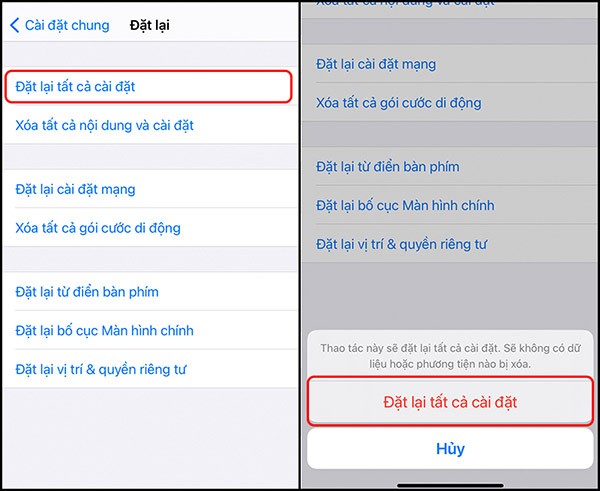
عندما لا يعمل Face ID، استخدم قطعة قماش ناعمة لتنظيف مجموعة الكاميرا الأمامية. ثم قم بإجراء عملية إيقاف التشغيل وإعادة التشغيل. بعد ذلك، قم بإجراء عملية إعادة تعيين Face ID على الجهاز.
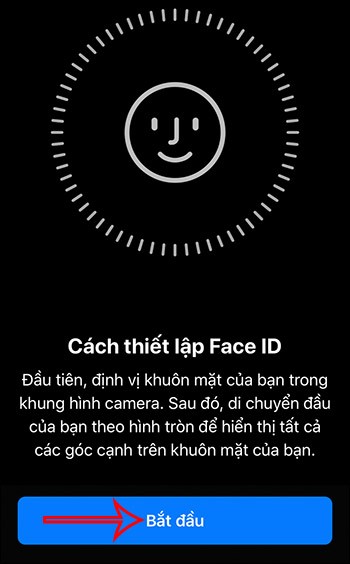
قم بإيقاف تشغيل جهاز iPhone الخاص بك وانتظر لمدة دقيقة تقريبًا قبل تشغيله مرة أخرى لمعرفة ما إذا كان Face ID يعمل.
لإيقاف تشغيل جهاز iPhone الخاص بك، انتقل إلى الإعدادات > عام ، ثم قم بالتمرير لأسفل وانقر فوق إيقاف التشغيل .
لتشغيل جهاز iPhone الخاص بك مرة أخرى، اضغط على زر الطاقة الموجود على الجانب.
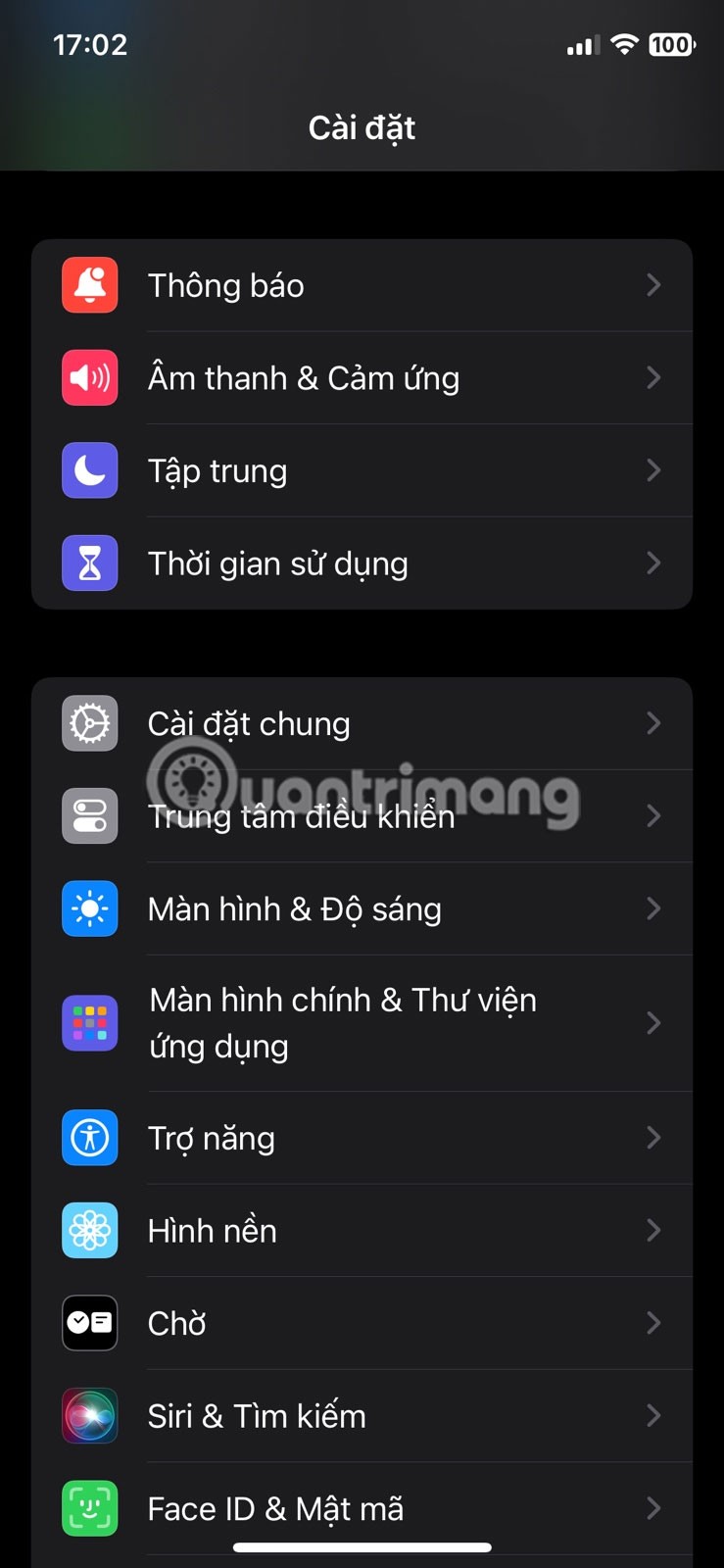
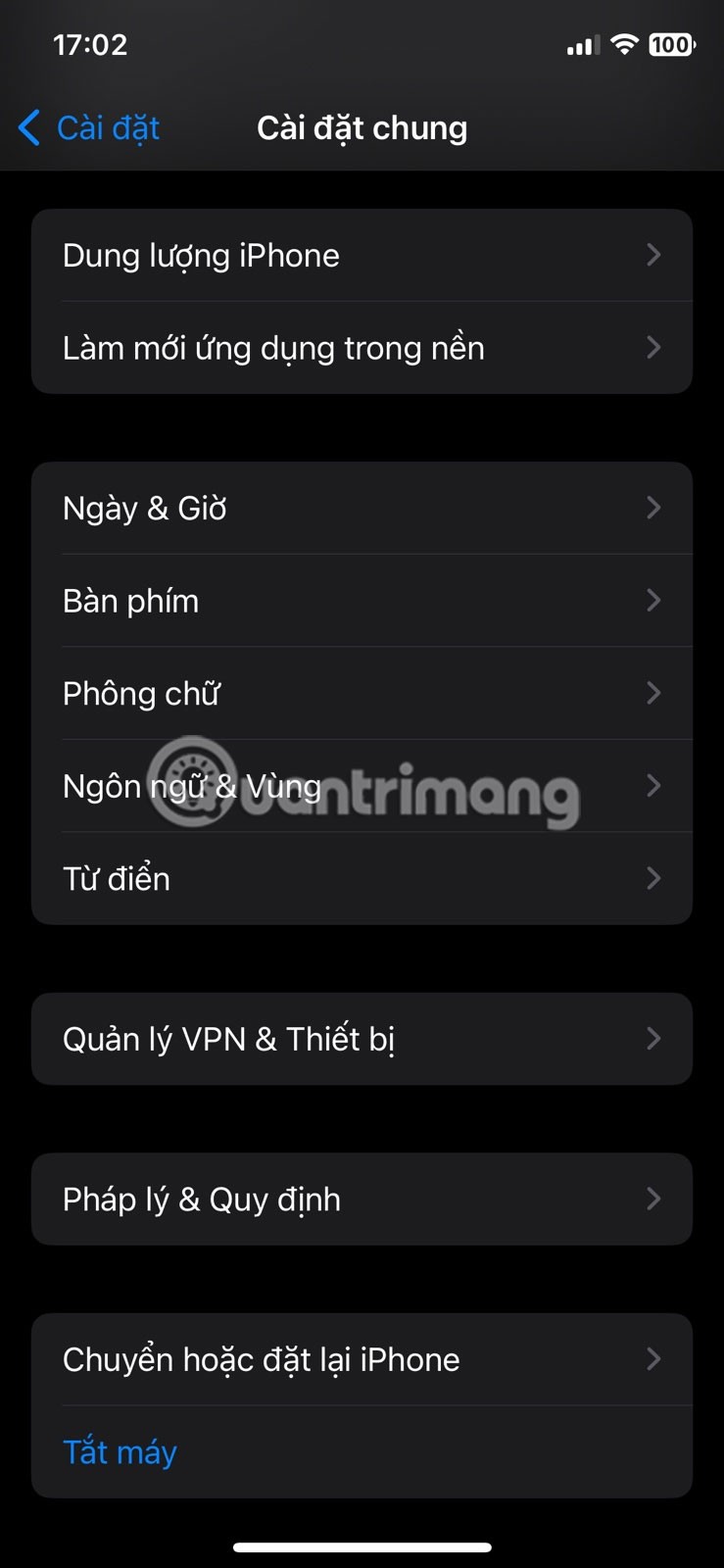
أعد تشغيل الآيفون
إذا لم تنجح عملية إعادة التشغيل، فحاول إعادة تعيين Face ID. لإعادة تعيين Face ID، قم بما يلي:
انتقل إلى الإعدادات > معرف الوجه ورمز المرور .
انقر فوق إعادة تعيين Face ID ، ثم انقر فوق إعداد Face ID لإعادة التعيين.

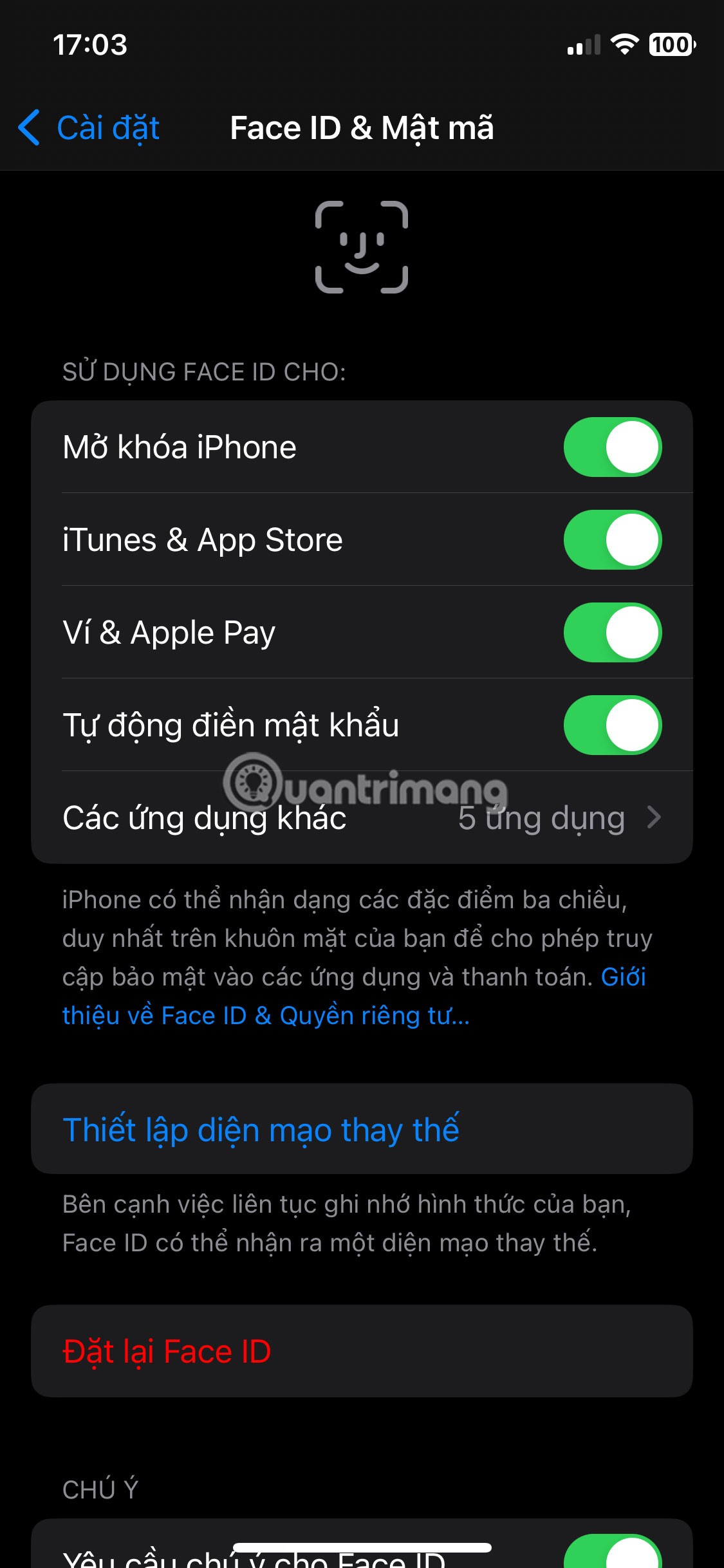
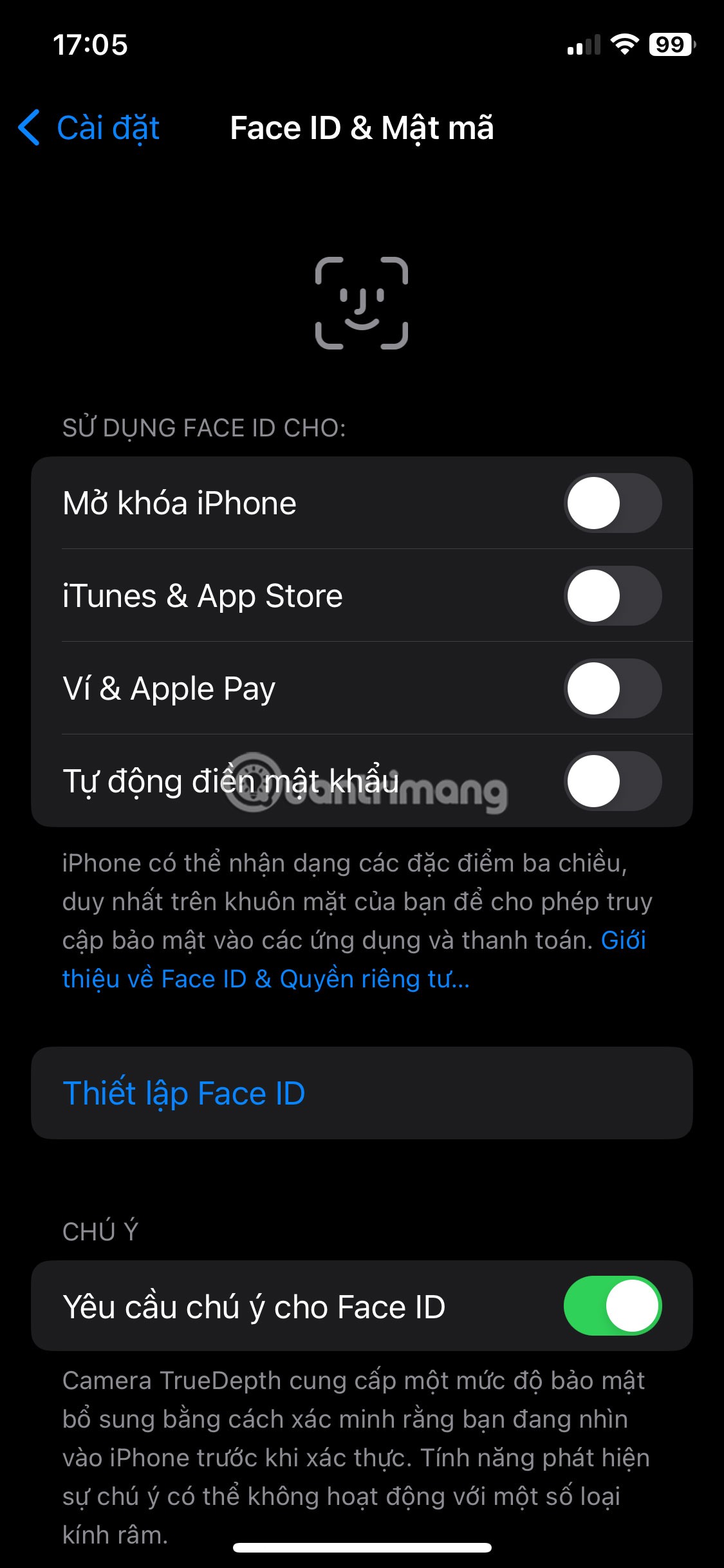
إعادة تعيين معرف الوجه
إذا لم تنجح الطرق المذكورة أعلاه، فقد تحتاج إلى استعادة جهاز iPhone الخاص بك. ومع ذلك، كن حذرًا وتأكد من عمل نسخة احتياطية لجهاز iPhone الخاص بك قبل القيام بذلك.
الخطوة 1. عمل نسخة احتياطية لجهاز iPhone
بالنسبة لمستخدمي Mac، يمكنك إجراء النسخ الاحتياطي عبر iCloud (تأكد من وجود مساحة تخزين كافية) أو عبر جهاز Mac باستخدام Finder.
يمكنك عمل نسخة احتياطية لجهاز iPhone الخاص بك باستخدام Finder على النحو التالي:
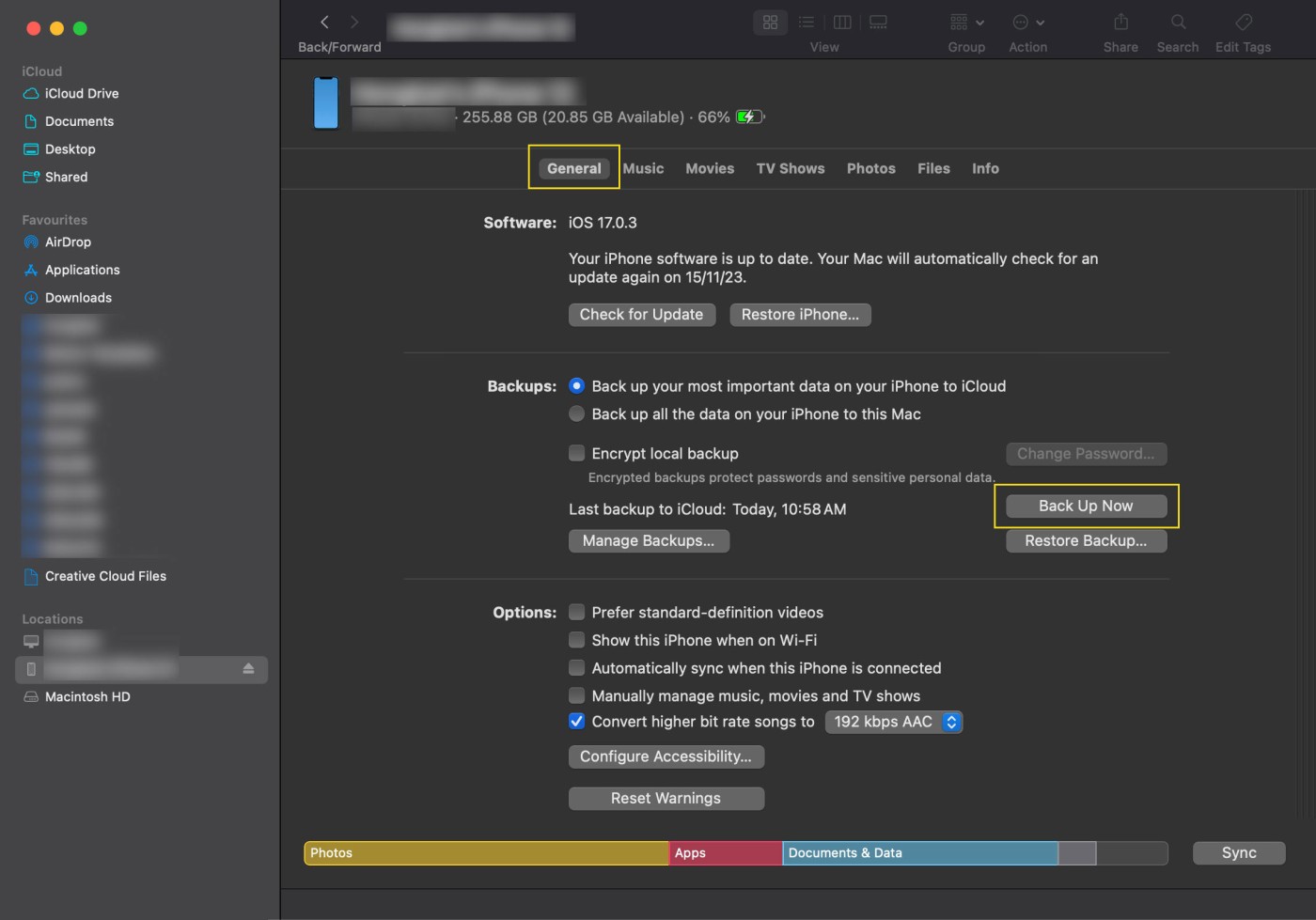
الخطوة 2. استعادة iPhone
تتكون عملية الاستعادة من جزأين: أولاً، ستقوم بإعادة تعيين جهاز iPhone الخاص بك ، وبمجرد الانتهاء من ذلك، ستحتاج إلى استعادة التطبيقات والبيانات الموجودة لديك من النسخة الاحتياطية الموجودة لديك.
بمجرد اكتمال عملية إعادة الضبط، ستظهر لك شاشة "مرحبًا" . اتبع الإرشادات التي تظهر على الشاشة حتى تصل إلى شاشة "نقل تطبيقاتك وبياناتك" ، ثم انقر فوق "استعادة من نسخة احتياطية على iCloud" . سيتعين عليك تسجيل الدخول إلى iCloud باستخدام معرف Apple الخاص بك وتحديد أحدث إصدار احتياطي لديك.
يوجد في Face ID إعداد يتطلب الانتباه لـ Face ID، وهو إلغاء القفل فقط عندما ينظر المستخدم مباشرة إلى الهاتف. بشكل افتراضي، تكون هذه الميزة قيد التشغيل دائمًا، لذلك يواجه العديد من الأشخاص مشكلات في استخدام Face ID أثناء ارتداء النظارات الشمسية. إذا كان الأمر كذلك، فيمكننا إيقاف تشغيل هذه الميزة لاستخدام Face ID أثناء ارتداء النظارات الشمسية.
انتقل إلى الإعدادات > Face ID ورمز المرور ، وأدخل رمز المرور الخاص بك، ثم أوقف تشغيل Require Attention for Face ID .
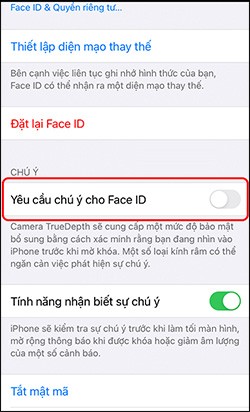
إذا كنت تريد إعداد وضع كلمة المرور عند تثبيت التطبيقات من App Store ولكن Face ID لا يظهر، فنحن بحاجة إلى التحقق مرة أخرى لمعرفة ما إذا كانت هذه الميزة ممكّنة.
انتقل إلى الإعدادات > Face ID ورمز المرور وأدخل رمز المرور الخاص بك. الآن سيتمكن المستخدم من رؤية إعدادات Face ID للمحتوى التالي، أو تمكين كل هذه العناصر.
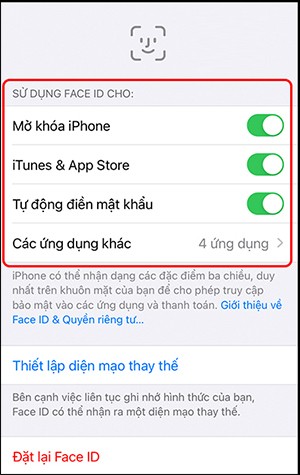
تساعدنا إضافة وجه Face ID ثانٍ أيضًا في إصلاح خطأ عدم قدرة Face ID على التعرف على وجهك، مثل عندما تستلقي أو تغير مظهرك.
نذهب إلى Face ID & Passcode ونقوم بإدخال كلمة مرور هاتفك ثم نختار إعداد مظهر بديل . ثم ننتقل أيضًا إلى إعداد الوجه الثاني كالمعتاد.
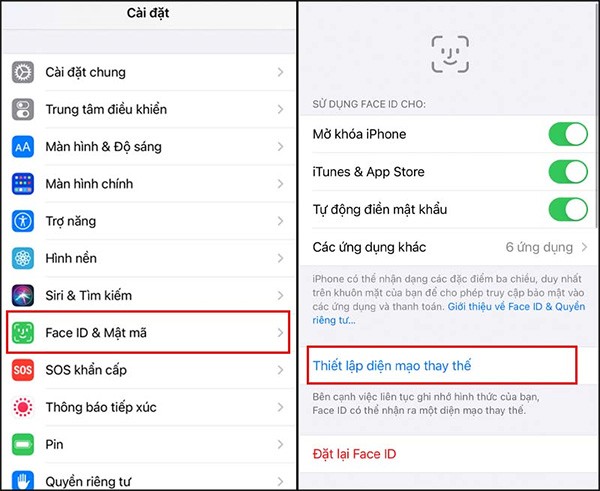
إذا جربت كل الطرق المذكورة أعلاه ولكنك لم تتمكن من إصلاح خطأ Face ID، فأنت بحاجة إلى إحضاره إلى مركز إصلاح حسن السمعة حتى يتمكن الموظفون من فحصه.
ليس بالضرورة أن يبدو هاتف سامسونج جالاكسي الفاخر مطابقًا تمامًا لأي هاتف آخر في السوق. مع بعض التعديلات البسيطة، يمكنك جعله أكثر خصوصية وأناقة وتميزًا.
بعد أن سئموا من نظام التشغيل iOS، تحولوا أخيرًا إلى هواتف Samsung، وليس لديهم أي ندم على هذا القرار.
تتيح لك واجهة ويب حساب Apple في متصفحك عرض معلوماتك الشخصية، وتغيير الإعدادات، وإدارة الاشتراكات، والمزيد. ولكن في بعض الأحيان، قد لا تتمكن من تسجيل الدخول لأسباب متعددة.
سيساعدك تغيير DNS على iPhone أو تغيير DNS على Android في الحفاظ على اتصال مستقر وزيادة سرعة اتصال الشبكة والوصول إلى المواقع المحظورة.
عندما تصبح ميزة "العثور على موقعي" غير دقيقة أو غير موثوقة، قم بتطبيق بعض التعديلات لجعلها أكثر دقة عندما تكون هناك حاجة إليها بشدة.
لم يتوقع الكثير من الناس أبدًا أن تصبح الكاميرا الأضعف في هواتفهم سلاحًا سريًا للتصوير الإبداعي.
الاتصال قريب المدى هو تقنية لاسلكية تسمح للأجهزة بتبادل البيانات عندما تكون قريبة من بعضها البعض، عادة في غضون بضعة سنتيمترات.
قدمت Apple ميزة "الطاقة التكيفية"، التي تعمل جنبًا إلى جنب مع وضع الطاقة المنخفضة. كلاهما يُطيل عمر بطارية iPhone، لكنهما يعملان بطرق مختلفة تمامًا.
مع تطبيقات النقر التلقائي، لن تحتاج إلى القيام بالكثير عند لعب الألعاب أو استخدام التطبيقات أو المهام المتاحة على الجهاز.
اعتمادًا على احتياجاتك، من المرجح أن تحصل على مجموعة من الميزات الحصرية الخاصة بـ Pixel تعمل على جهاز Android الحالي لديك.
لا يتضمن الإصلاح بالضرورة حذف صورك أو تطبيقاتك المفضلة؛ حيث يتضمن One UI بعض الخيارات التي تسهل استعادة المساحة.
يتعامل معظمنا مع منفذ شحن هواتفنا الذكية كما لو أن وظيفته الوحيدة هي الحفاظ على شحن البطارية. لكن هذا المنفذ الصغير أقوى بكثير مما يُفترض به.
إذا كنت قد سئمت من النصائح العامة التي لا تنجح أبدًا، فإليك بعض النصائح التي غيّرت بهدوء طريقة التقاط الصور.
إذا كنت تبحث عن هاتف ذكي جديد، فأول ما ستقع عليه عيناك بطبيعة الحال هو ورقة المواصفات. فهي مليئة بمعلومات عن الأداء، وعمر البطارية، وجودة الشاشة.
عند تثبيت تطبيق على جهاز iPhone من مصدر آخر، ستحتاج إلى تأكيد موثوقية التطبيق يدويًا. بعد ذلك، سيتم تثبيت التطبيق على جهاز iPhone الخاص بك للاستخدام.












